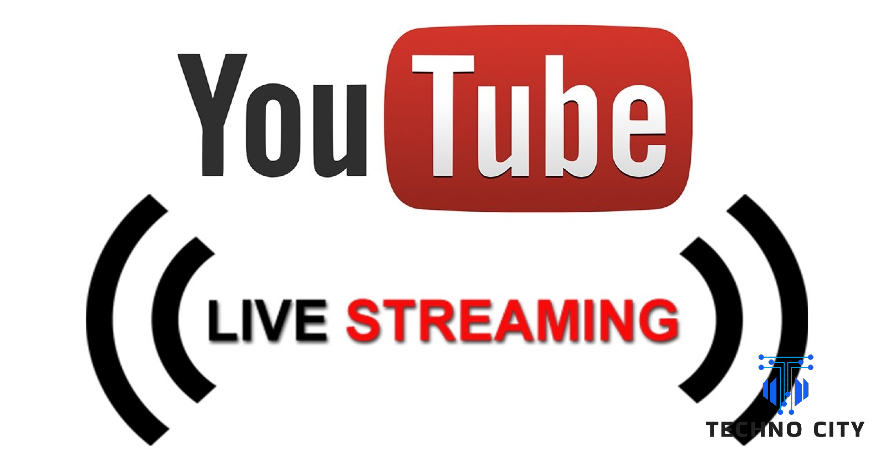
Live streaming di youtube mempunyai banyak manfaat. Diantaranya akan lebih mendekatkan konten kreator dengan para subscribernya.
Baca juga: Cara Login FB yang Lupa Kata Sandi dan Email
Sebagai konten kreator, tentu saja Anda harus menjalin kedekatan dengan subscriber. Terlebih jika Anda mempunyai barisan subscriber yang fanatik, sering live streaming menjadi hal yang penting.
Youtube menyediakan fitur live streaming memang dengan maksud menghadirkan penyegaran layanan mereka. Dengan live streaming konten kreator bisa menyajikan tayangan serupa di televisi.
Manfaat Live Streaming di Youtube Bagi Konten Kreator
Selain akan lebih mendekatkan dengan penonton channel youtube Anda, ternyata live streaming punya banyak manfaat lain. Beberapa manfaat berikut menjadi alasan mengapa live streaming itu penting.
-
Monetisasi Iklan
Sama halnya seperti video biasa, melakukan siaran langsung youtube juga bisa Anda pasang ads. Menariknya, iklan pada live streaming lebih menguntungkan dari video unggahan.
Hal ini dikarenakan iklan tersebut akan tayang selama Anda melakukan siaran live. Anda bisa mengatur di dashboard google ads untuk menempatkan iklan pada bagian awal, tengah atau akhir siaran.
-
Tidak Ada Batasan Waktu
Live streaming di youtube tidak ada batasan seberapa lama Anda melakukannya. Mau itu sejam bahkan 24 jam, youtube tidak membatasinya.
Ini menjadi keunggulan youtube dibanding platform lain. Seperti facebook misal yang hanya bisa melakukan siaran paling lama 4 jam.
Atau instagram hanya bisa satu jam melakukan live streaming. Lama tidaknya Anda melakukan siaran, juga bisa disesuaikan dengan perangkat yang digunakan untuk rekaman.
-
Video Otomatis Tersimpan
Keuntungan lain adalah ketika Anda melakukan siaran langsung, videonya secara otomatis tersimpan di channel youtube. Dengan demikian, Anda punya opsi untuk mengunggahnya lagi.
Re-run acara live streaming di youtube bisa ditonton ulang oleh subscriber Anda yang belum menontonnya. Dan tentu saja masih bisa Anda sisipkan iklan untuk menambah pemasukan adsense.
-
Berpeluang Mendapat Saweran
Anda bisa melakukan siaran dengan perangkat yang proper jika ingin mendapat saweran. Dalam video anda masukan barcode untuk di scan subscriber.
Banyak youtuber melakukan saweran seperti ini. Biasanya mereka mempersilahkan penonton untuk request apapun dan nantinya jika ingin dikabulkan, kirimkan dulu sawerannya.
Syarat Ketentuan Live Streaming di Youtube
Semakin banyaknya konten kreator, tentunya Youtube perlu menyaring mana yang layak dan tidak untuk live streaming. Karena demi menekan jumlah pesiar yang menayangkan hal-hal tidak senonoh, atau konten sejenisnya.
Karena itu jika Anda ingin melakukan siaran di youtube, pastikan telah memenuhi persyaratan dan ketentuannya. Syarat pertama channel youtube Anda harus terverifikasi.
Ini syarat wajib bagi konten kreator youtube untuk bisa siaran langsung. Jika channel Anda belum verified, terlebih dahulu ajukan permohonan kepada pihak youtube.
Nanti setelah pengajuan Anda akan mendapat kode yang dikirim ke alamat email terdaftar. Selanjutnya tinggal masukan kode tersebut untuk verifikasi.
Selain itu, persyaratan lain yang harus dipenuhi adalah jumlah minimal subscriber. Anda perlu mempunyai minimal 1000 subscriber karena jika kurang dari jumlah tersebut, siapa yang akan menonton.
Sekarang anggap saja channel youtube Anda sudah verified. Lalu, langkah berikutnya untuk dapat live streaming di youtube adalah memilih device untuk siaran.
Kunjungi laman situs resmi www.youtube.com/dashboard. Pada sudut kanan atas, terdapat menu create dan Anda klik tombol tersebut.
Akan muncul tab menu baru. Lalu Anda pilih dan klik go live. Karena baru pertama kali melakukan siaran, maka perlu waktu sampai di acc youtube.
Tunggu selama 24 jam untuk dapat melakukan siaran live pertama di channel youtube Anda. Maka besoknya Anda sudah bisa live streaming.
Cara Live Streaming di Youtube Via PC

Untuk melakukan siaran langsung melalui laptop, caranya tinggal buka situs youtube.com. Login menggunakan email google yang ditautkan ke youtube.
Selanjutnya Anda klik ikon video yang berada di sudut kanan halaman beranda youtube. Setelahnya klik menu live streaming.
Youtube akan menampilkan halaman Youtube Creator Studio. Cari dan klik menu right now, lalu tap menu start.
Secara otomatis webcam perangkat laptop Anda akan terbuka. Setting untuk tingkat kecerahan dan sebagainya terlebih dahulu.
Kemudian Anda klik Go untuk melakukan pengaturan lanjutan. Masukan judul, deskripsi dan ubah settingan private menjadi public.
Jika sudah mengatur dasar-dasar settingan, berikutnya klik next. Langkah terakhir Anda klik live dan sekarang siaran Anda dapat ditonton subscriber.
Cara Live Streaming di Youtube Melalui Ponsel

Anda bisa melakukan siaran langsung hanya dengan menggunakan ponsel android. Untuk caranya sendiri sangat mudah dan tidak ribet.
Namun sebelum live streaming, pastikan dulu channel youtube Anda telah memenuhi kriteria yang ditentukan pihak youtube. Sebab jika channel Anda tidak pernah upload video tiba-tiba ingin live streaming, jelas tidak akan bisa.
Untuk melakukan live streaming menggunakan ponsel, caranya lebih sederhana dibandingkan dengan menggunakan laptop. Karena tampilan ponsel memang jauh lebih sederhana dan gampang dipahami.
Pertama, tentu saja Anda harus buka aplikasi youtube yang terinstal di ponsel. Pada halaman beranda, cari ikon plus (+) di dalam lingkaran.
Ikon tersebut tepat berada di tengah diantara empat fitur lain seperti beranda, short, subscription dan koleksi. Nanti akan muncul beberapa opsi.
Pilih opsi live streaming. Jika channel youtube anda dianggap layak, maka bisa menuju ke pengaturan lebih lanjut.
Pada halaman pengaturan, seperti biasa cantumkan judul dan deskripsi. Serta masukan juga beberapa kata kunci jika ingin video Anda muncul di pencarian orang lain.
Setelahnya, Anda tinggal klik Ok. Sekarang sudah bisa berinteraksi dengan audiens channel youtube Anda.
Cara Live Streaming untuk Youtuber Gaming

Jika Anda fokus mengembangkan channel youtube gaming, tentunya live streaming di youtube harus dilakukan sembari main game. Caranya cukup mudah dengan menggunakan laptop atau pc sebagai perangkatnya.
Langkah pertama Anda perlu download dan instal software OBS di komputer atau laptop. Open Broadcaster Software punya fungsi sebagai device pendukung siaran langsung.
Setelah terinstal, jalankan software OBS tersebut. Kemudian langkah berikutnya masuk ke akun atau channel youtube Anda.
Cari fitur live streaming lalu atur beberapa settingan basic. Buat judul dan deskripsi dari siaran langsung Anda tersebut.
Atur juga stream key atau kata kunci untuk siaran. Fungsinya adalah ketika orang search kata kunci yang berkaitan dengan stream key punya Anda, maka video Anda muncul di beranda orang tersebut.
Masukan kata kunci sesuai dengan tema live streaming, dalam hal ini adalah game. Bisa dengan mabar, nama game yang dimainkan dan lain sebagainya.
Setelah melakukan pengaturan stream di channel youtube, lalu buka software OBS tadi. Klik menu file, kemudian pilih setting.
Langkah berikutnya klik opsi youtube gaming. Lalu pastekan stream key yang sama persis seperti di channel youtube.
Jika sudah, tinggal klik menu start streaming. Anda bisa langsung main game sambil menayangkan langsung melalui live streaming di youtube.
Cara Live Streaming di Youtube dari Zoom
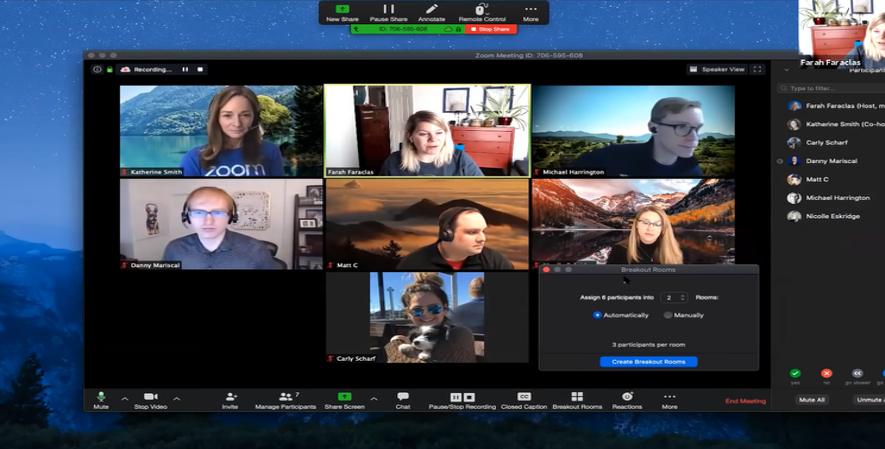
Sekarang mengadakan webinar online biasanya menggunakan aplikasi zoom. Seringkali karena jumlah kuota peserta yang terbatas, banyak orang tidak bisa join link zoom.
Untuk mengatasi permasalahan ini, Anda bisa menautkan zoom dengan youtube. Dengan kata lain melakukan live streaming zoom melalui channel youtube.
Pertama ada masuk ke situs zoom untuk setting pengaturan akun. Klik menu account level, lalu tap account management.
Selanjutnya klik account setting. Akan ada beberapa opsi, pilih menu in meeting (advanced). Sampai di sini, masih ada beberapa hal yang perlu diubah settingannya. Cari menu group user, tap opsi user management dan group management.
Jika sudah, kemudian klik user level. Pilih menu account management, kemudian account setting dan terakhir klik in meeting.
Sekarang tinggal mengkoneksikan dengan youtube. Caranya tekan allow live streaming the meetings, kemudian tap simbol centang pada youtube serta custom live streaming service.
Zoom meet Anda kini terhubung dengan youtube. Untuk live streaming di youtube dari zoom, berikutnya tinggal atur settingan basic di channel Anda.
Mulai dari membuat judul siaran langsung, menambah deskripsi tayangan dan menyisipkan kata kunci pencarian. Setelahnya tinggal Anda klik Go Live maka webinar zoom sudah bisa ditonton orang lain melalui channel youtube Anda.
Baca juga: Tips dan Trik iMessage di iPhone untuk Pemula
Banyak cara lain untuk live streaming. Tapi yang umumnya dilakukan oleh konten kreator kalau tidak melalui laptop, handphone atau zoom untuk live streaming di youtube.